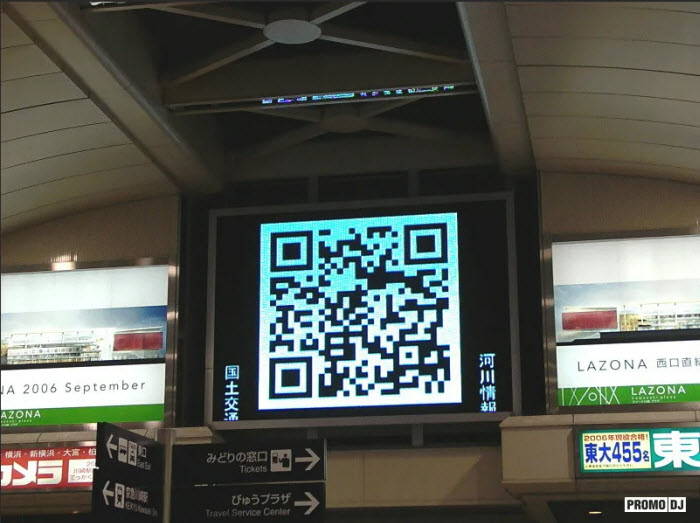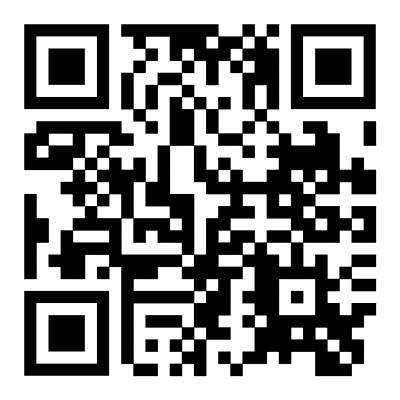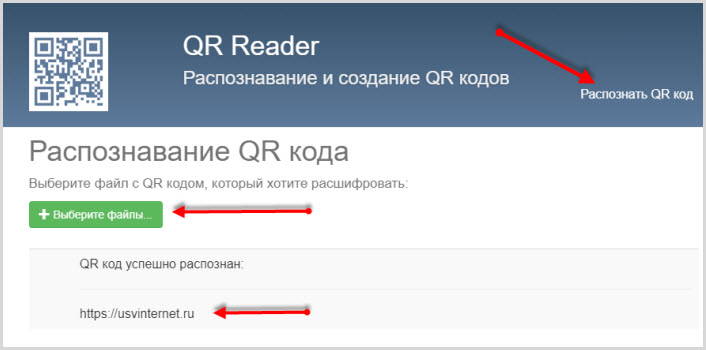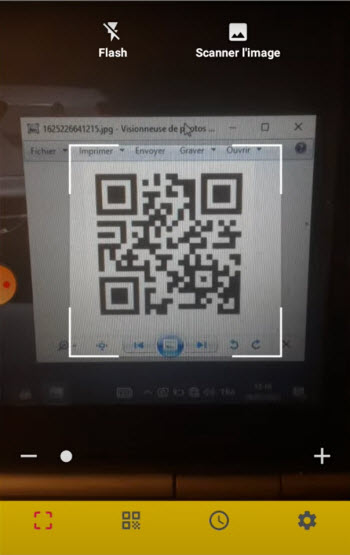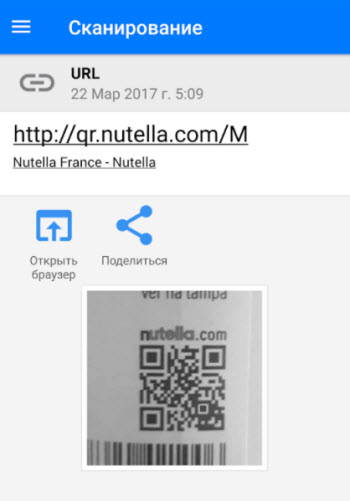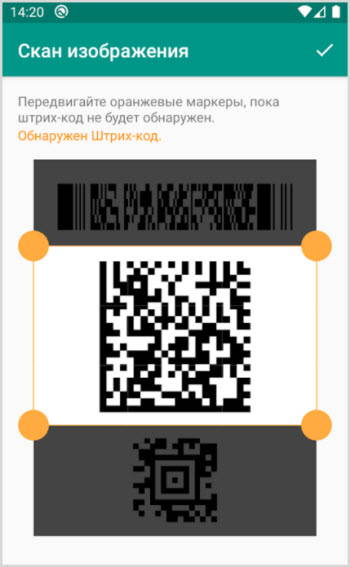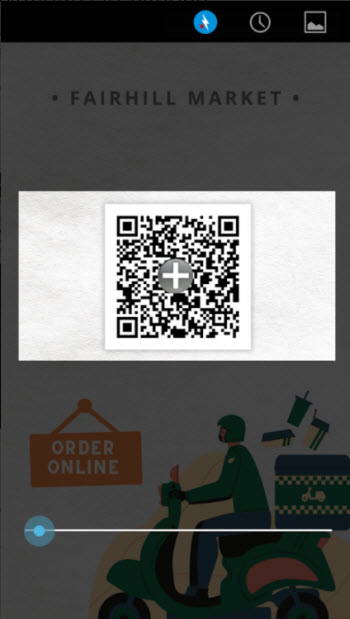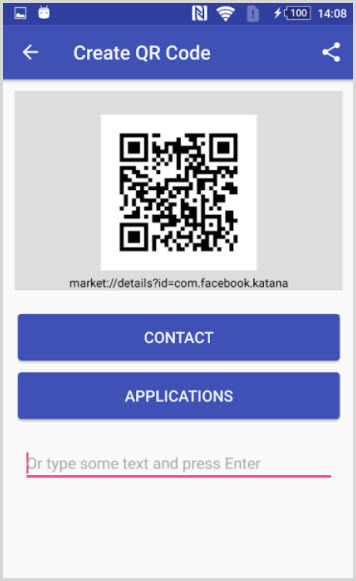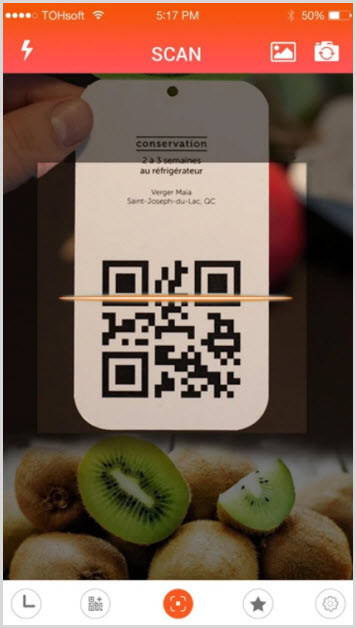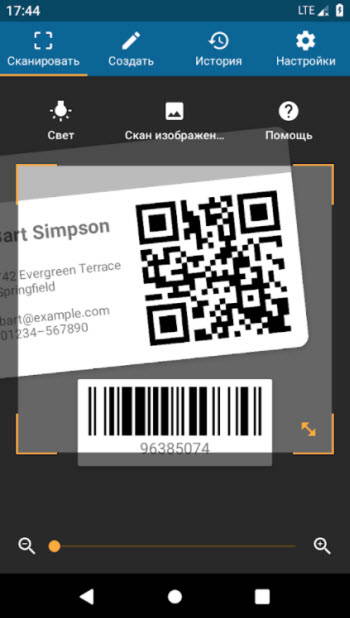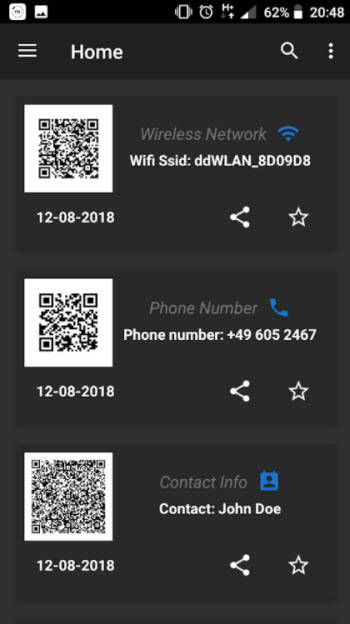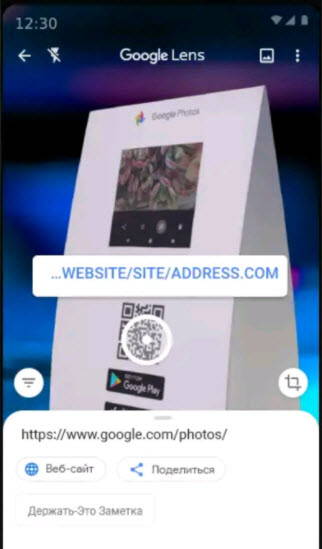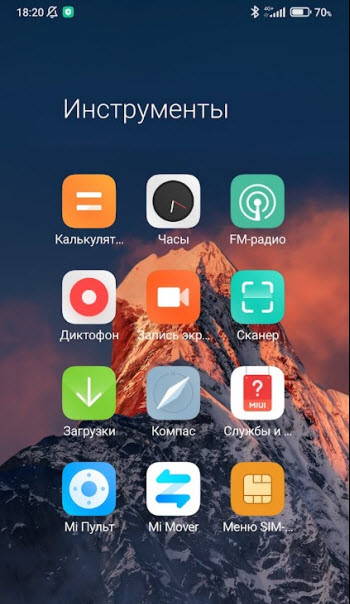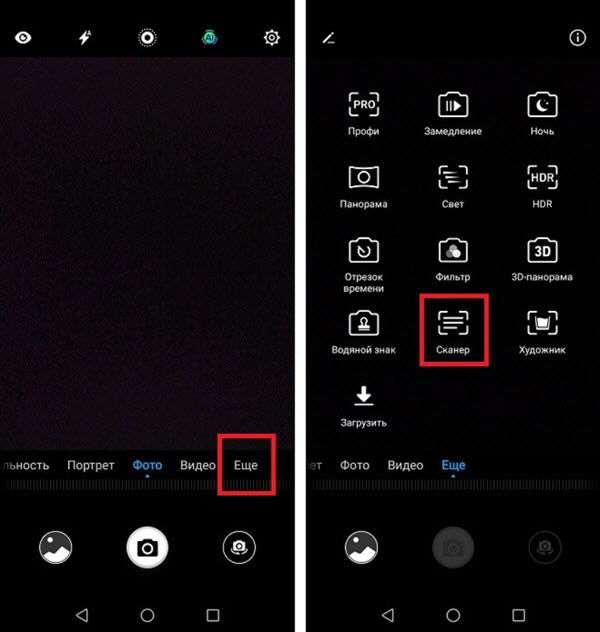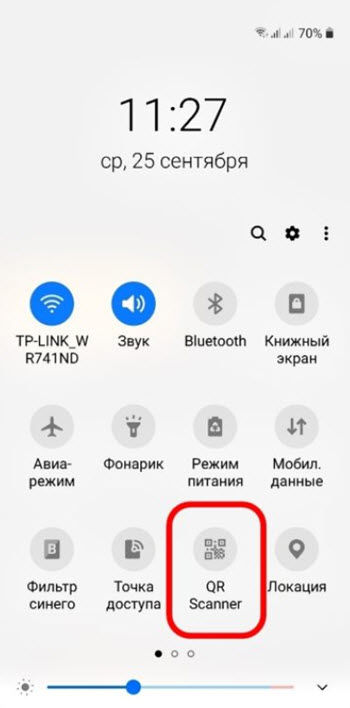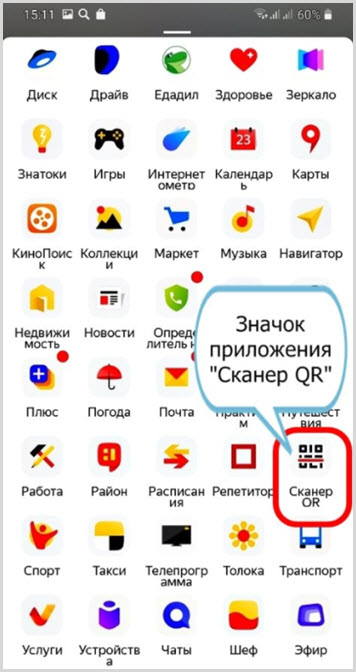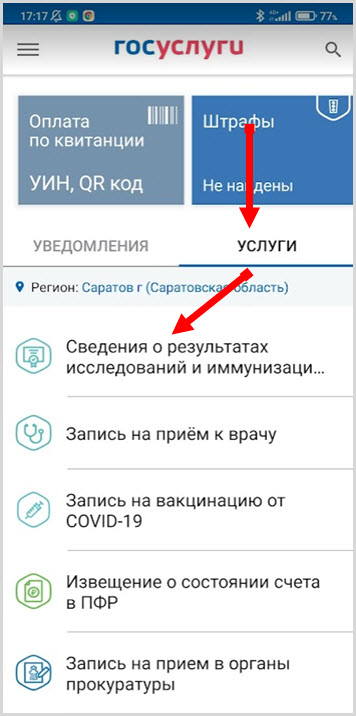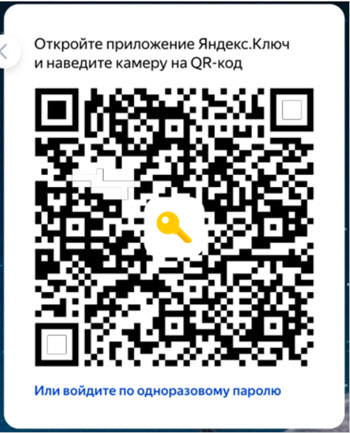Как считать QR-код с экрана своего смартфона на Android и iOS
Это можно сделать даже без сторонних приложений.
После блокировки Facebook*, Twitter и Instagram* многие пользователи переехали в Telegram и «ВКонтакте». Чтобы не терять связь со своими подписчиками, они публикуют QR-коды, позволяющие быстро перейти на их профили в новых сервисах.
Отсканировать QR-код на экране компьютера камерой смартфона несложно, однако что делать, если вы видите код именно на смартфоне, и считать его другим устройством не можете? Решений тут несколько, и они довольно простые, хотя знают о них не все.
Как считать QR-код на экране Android-смартфона
Сначала вам потребуется сохранить QR-код на смартфоне в формате изображения. К примеру, вы можете просто сделать скриншот экрана с ним. На Android это обычно делается одновременным нажатием клавиш питания и понижения громкости. Далее картинку можно сканировать.
1. Через «Google Фото»
Если вы пользуетесь «Google Фото», то достаточно открыть изображение с кодом и нажать «Объектив».

Поверх картинки появится ссылка, которая и была зашифрована. Нажатием по ней можно перейти.
2. Через предустановленные приложения
На многих смартфонах есть предустановленное приложение для считывания QR- и штрих-кодов. К примеру, на Xiaomi и Poco оно называется «Сканер».

Приложение может считывать как через камеру, так и с изображения, сохранённого на устройстве — просто выберите картинку из памяти, нажав на иконку галереи.
3. Через сторонние приложения
Идентичным образом работают многие сторонние сканеры, которые можно установить из «Play Маркета». Пример ниже.
Как считать QR-код на экране iPhone
На устройствах Apple принцип такой же: сначала нужно сохранить QR-код. Скриншот можно сделать несколькими способами:
- на iPhone c Face ID одновременно нажмите боковую клавишу и кнопку увеличения громкости;
- на iPhone с Touch ID — кнопку «Домой» и боковую клавишу.
Далее код можно считать двумя способами.
1. Через «Фото»
Стандартное приложение «Фото» позволяет считать QR-код с изображения, если в настройках iPhone включена функция «Сканер текста». Она находится в разделе «Язык и регион».

После её активации на картинке с кодом в приложении «Фото» появится иконка считывания. Нажмите на неё, и сможете перейти по ссылке в Safari.

Здесь же отметим, что значок считывания иногда появляется и без сохранения кода на устройство, например, при его открытии в чате мессенджера — это ещё удобнее.
2. Через сторонние приложения
Как и в случае с Android, в магазине приложений App Store можно найти немало сторонних сканеров, умеющих работать с изображениями. В них достаточно выбрать картинку с кодом из памяти гаджета и нажать на ссылку.
Читайте также 🧐
- Чем заменить Instagram*: 6 приложений для Android и iPhone
- Как сгенерировать и считать QR-код
- Как навести порядок в чатах и каналах Telegram с помощью папок
*Деятельность Meta Platforms Inc. и принадлежащих ей социальных сетей Facebook и Instagram запрещена на территории РФ.
Как считать QR-код с экрана своего смартфона на Android и iOS
Это можно сделать даже без сторонних приложений.
После блокировки Facebook*, Twitter и Instagram* многие пользователи переехали в Telegram и «ВКонтакте». Чтобы не терять связь со своими подписчиками, они публикуют QR-коды, позволяющие быстро перейти на их профили в новых сервисах.
Отсканировать QR-код на экране компьютера камерой смартфона несложно, однако что делать, если вы видите код именно на смартфоне, и считать его другим устройством не можете? Решений тут несколько, и они довольно простые, хотя знают о них не все.
Как считать QR-код на экране Android-смартфона
Сначала вам потребуется сохранить QR-код на смартфоне в формате изображения. К примеру, вы можете просто сделать скриншот экрана с ним. На Android это обычно делается одновременным нажатием клавиш питания и понижения громкости. Далее картинку можно сканировать.
1. Через «Google Фото»
Если вы пользуетесь «Google Фото», то достаточно открыть изображение с кодом и нажать «Объектив».

Поверх картинки появится ссылка, которая и была зашифрована. Нажатием по ней можно перейти.
2. Через предустановленные приложения
На многих смартфонах есть предустановленное приложение для считывания QR- и штрих-кодов. К примеру, на Xiaomi и Poco оно называется «Сканер».

Приложение может считывать как через камеру, так и с изображения, сохранённого на устройстве — просто выберите картинку из памяти, нажав на иконку галереи.
3. Через сторонние приложения
Идентичным образом работают многие сторонние сканеры, которые можно установить из «Play Маркета». Пример ниже.
Как считать QR-код на экране iPhone
На устройствах Apple принцип такой же: сначала нужно сохранить QR-код. Скриншот можно сделать несколькими способами:
- на iPhone c Face ID одновременно нажмите боковую клавишу и кнопку увеличения громкости;
- на iPhone с Touch ID — кнопку «Домой» и боковую клавишу.
Далее код можно считать двумя способами.
1. Через «Фото»
Стандартное приложение «Фото» позволяет считать QR-код с изображения, если в настройках iPhone включена функция «Сканер текста». Она находится в разделе «Язык и регион».

После её активации на картинке с кодом в приложении «Фото» появится иконка считывания. Нажмите на неё, и сможете перейти по ссылке в Safari.

Здесь же отметим, что значок считывания иногда появляется и без сохранения кода на устройство, например, при его открытии в чате мессенджера — это ещё удобнее.
2. Через сторонние приложения
Как и в случае с Android, в магазине приложений App Store можно найти немало сторонних сканеров, умеющих работать с изображениями. В них достаточно выбрать картинку с кодом из памяти гаджета и нажать на ссылку.
Читайте также 🧐
- Чем заменить Instagram*: 6 приложений для Android и iPhone
- Как сгенерировать и считать QR-код
- Как навести порядок в чатах и каналах Telegram с помощью папок
*Деятельность Meta Platforms Inc. и принадлежащих ей социальных сетей Facebook и Instagram запрещена на территории РФ.
QR-код — это штрих-код, в котором зашифрована какая-либо информация: ссылка или текст. Такие можно часто найти на рекламных буклетах, объявлениях или в журналах. Для того чтобы считать информацию не нужны специальные устройства, хватит обычного смартфона.
Фото: Depositphotos
Без приложения или смартфона
Самый простой способ считать QR-код — использовать смартфон с приложением-сканером, но можно обойтись и без них. Достаточно лишь зайти на специальный сайт. Их довольно много, поэтому можно просто набрать в поисковике что-то вроде «сканировать QR-код онлайн» и выбрать любой сайт. Однако один из самых простых — webqr.com.
Благодаря иконкам, все понятно даже без перевода.
Если у вас нет камеры, то изображение можно загрузить. Способ подойдет не только для компьютеров и ноутбуков, но и для других устройств типа смартфонов и планшетов, ведь на них тоже можно запустить браузер.
На сайте можно не только сканировать код, но и создать собственный.
Как сканировать QR-код на Android
На Android способ сканирования кода зависит от модели телефона, например, на Samsung это можно сделать без сторонних приложений. Если у вас популярная модель смартфона, то поищите конкретную инструкцию, возможно, сканер QR-кодов уже встроен в прошивку.
Во время загрузки произошла ошибка.
Универсальный способ, который подойдет владельцам любых смартфонов — установить специальное приложение для считывания QR-кодов. В Google Play их огромное количество. Выбирайте любое, обращайте внимание на отзывы и наличие рекламы.
Если не знаете, что скачать, выбирайте приложения известных компаний. Это безопасно.
Кроме того, функция сканирования кодов может быть и в других приложениях. Например, в приложении «Яндекс» такая возможность есть. Если вы уже пользуетесь этой программой, то нет никакого смысла ставить еще одну.
Сканирование «Яндекса» работает и в iOS-версии приложения
Как сканировать QR-код на iOS
На устройствах с iOS для сканирования кодов ничего устанавливать не нужно. Откройте приложение «Камера» и поднесите смартфон к коду. Программа распознает его автоматически и покажет ссылку, по которой можно будет перейти.
Ссылка высвечивается, но переходить по ней или нет, вы решаете сами. Это удобно, так как можно сразу увидеть, куда она ведет
Можно установить и специальное приложение для считывания кодов, но в большинстве случаев это будет избыточно. Стандартных возможностей системы достаточно, а собирать лишние приложения на телефоне не лучшая затея.
Это тоже интересно:
Во время загрузки произошла ошибка.
В различных сферах деятельности широкое распространение нашли QR-коды, однако большинство пользователей по-прежнему игнорируют их эксплуатацию или просто не знают, что с ними делать.
Из этой статьи вы узнаете, как сканировать QR-код на смартфоне на базе Android, какой софт для этого может понадобиться, что может таить в себе загадочное графическое начертание и многое другое. Вооружившись полученными знаниями, вы сможете на практике использовать эту популярную и полезную функцию.
Что такое QR-код и для чего его придумали
Такое явление, как QR-код, впервые появилось в Японии. Изначально он был создан для нужд автомобильной индустрии, однако позднее нашел свое применение и в других сферах человеческой жизнедеятельности.
QR-код – это штрих-код, который может содержать различную информацию, включая описание товара/услуги в виде текста, ссылку на интернет-сайт, координаты положения магазина, контактные данные, реквизиты для оплаты и многое другое.
Современные смартфоны без труда могут считывать заложенную в QR-код информацию при помощи камеры устройства и специальных программ.
Как считывать QR-код
Алгоритм действие для сканирования и считывания данных:
- Шаг 1 – Открываете установленную программу для чтения QR-кода на мобильном телефоне;
- Шаг 2 – Направляете камеру смартфона на штрих-код, чтобы он полностью входил в обозначенные рамки;
- Шаг 3 – Если код автоматически не считался, то нажмите клавишу спуска затвора камеры.
По итогу этих нехитрых процедур смартфон должен считать QR-код и показать, что именно в нем зашифровано, либо предложить вам перейти по спрятанной ссылке.
Какие приложения использовать для чтения QR-кода
Для смартфонов на базе операционной системы Android создано огромное множество различных программ для чтения QR-кодов. Принцип работы у приложений практически идентичен, поэтому их выбор зависит от вкусовых предпочтений пользователя.
Рассмотрим наиболее популярные варианты мобильных приложений, включая «Молния QR-сканер», «QR сканер штрих-кода» от GeeksLab и «QR Code & сканер штрих кодов» от Green Apple Studio.
«Молния QR-сканер» — простая и понятная программа для считывания QR-кодов с интерфейсом на русском языке. Пользователи отмечают скорость и надежность работы, а также отсутствие излишне навязчивой рекламы. Для корректной работы приложению требуется лишь разрешение на использование камеры. Из особенностей «Молнии» можно выделить наличие истории сканов, тем самым, вы можете воспользоваться ранее отсканированной ссылкой, даже если кода уже нет под рукой. Полученные ссылки можно отправлять посредством популярных мессенджеров. Для чтения кода в темноте прямо в программе можно включить фонарик.
Если вам нужно не только считывать QR-коды, но и самому создавать их, то стоит присмотреться к приложению от Geeks Lab. Созданный штрих-код можно отправлять знакомым в социальных сетях и распространенных мессенджерах.
Пользователи хвалят программу за скорость работы, но отмечают, что приложение не читает QR-коды маленького формата, если на смартфоне не поддерживается макросъемка.
Самым популярным приложением для чтения QR-кодов на «Андроид» считается «QR Code & сканер штрих кодов». Он также может генерировать коды, при этом возможностей по шифрованию информации у этой программы еще больше. С ее помощью вы можете «спрятать»:
- Мероприятия;
- Контактные данные;
- Текущую геолокацию и многое другое.
Наиболее полезные коды вы можете хранить на отдельной вкладке, что весьма удобно. Кроме того, приложение может похвастать возможностью считывания кода с имеющихся на смартфоне фотографий!
Если же перечисленные программы вам не по душе, то можно обратиться к «Google.Объективу». Это детище разработчиков из Android, которое отличается богатым функционалом, включающим, в том числе, сканирование QR-кодов.
Когда появились первые компьютеры, люди с трудом верили в их успех. Сам факт того, что информацию можно закодировать в виде нулей и единиц, пугал людей без математического склада ума. Шли годы, а способов шифровать информацию становилось все больше. Причиной для этого стала необходимость сжимать информацию и делать ее простой для обработки компьютером. Такой подход привел к появлению QR. О том, что это такое и как сканировать любой QR-код на Андроид, читайте ниже.
Что такое QR
Думаем, что это слово слышали многие в разных контекстах. Частое применение QR– это хранение ссылок на сайты. По сути, QR-код – это картинка, состоящая из белых и черных точек (если не учитывать дополнительные опознавательные элементы). Завораживает то, что в эту картинку легко спрятать любой текст, который нельзя будет прочитать без специального оборудования или программы.
Непросвещенный человек даже не догадается, что здесь хранится информация, только увидит квадрат с белыми точками. Впрочем, скрытость – это побочная особенность кода, а основная – компактность. Вне зависимости от длины кодируемого текста размер итоговой картинки будет один и тот же.
Теперь о том, как это работает. В основе этого метода лежит двоичная система исчисления. Да, та, на основе которой работают компьютеры. Только привычные нули и единицы заменены на точки. Черный пиксель – 1, белый – 0. Если через нули и единицы можно зашифровать любую информацию, то и через точки тоже. Помимо пикселей, в QR есть три больших квадрата. На самом деле они просто позволяют телефону определить, что это именно кьюар, а не простой монохромный квадрат. В общем, для поверхностного понимания этого достаточно.
Через встроенные средства
Теперь пора разобраться, как читать такие коды. Порадуем, на это способны почти все телефоны с ОС Android (ну и iOS), где есть камера. Скажем больше, в некоторых оболочках имеются даже встроенные средства для сканирования. Они даже не нуждаются в наличии интернета, в отличие от своих онлайн-аналогов.
Покажем на примере оболочки MIUI, предустанавливаемой на телефонах Xiaomi. Для сканирования кода достаточно открыть приложение «Сканер», которое по умолчанию находится в папке «Инструменты». После останется навести камеру на картинку. Сканер сам расшифрует информацию и предоставит ее в читабельном для пользователя виде.
Кстати, если это ссылка, то приложение само даже предложит открыть ее.
На многих других телефонах тоже есть такое встроенное приложение, но оно может называться иначе.
Через приложения
Если найти встроенную программу не удалось либо она не устраивает по функционалу, то это не проблема. Существует ряд устанавливаемых программ, основная задача которых – это сканирование QR и прочих кодов. Их довольно много, но мы решили выбрать наиболее популярные и оптимальные решения.
Гугл объектив
В телефонах с Android 10 и новее это приложение идет из коробки. В других версиях его придется установить из Play Market по этой ссылке. После установки выполните действия ниже:
- Откройте приложение.
- Кликните по камере в верхней части экрана.
- Переключитесь в режим «Поиск» через кнопку в нижней части.
- Наведите телефон на нужный QR.
- Кликните по тексту, который появится поверх картинки.
Удобно. Единственный минус, это проблемы с чтением большого текста. Эта программа больше подойдет для зашифрованных ссылок.
Молния QR-сканер
Менее популярное приложение, которое зацепило наш взгляд особыми фишками. Одна из них – это наличие истории просмотренных QR. Для работы с программой достаточно установить ее по ссылке и запустить. После приложение запросит доступ к камере, а затем само обнаружит код на экране.
К минусам стоит отнести отсутствие русификации. Так как кнопки не сопровождаются картинками, это может стать проблемой для людей с нулевым знанием английского языка.
QR Scanner
Следующая альтернатива отличилась возможностью сканирования не только QR, но и штрих-кодов. Впрочем, в них не хранится столько информации, и прочитать их можно без специальных приложений. Вторая особенность – это возможность создавать QR-коды для ссылок на социальные сети. После эти QR-ы можно разместить на видных местах, дабы повысить популярность своих аккаунтов. А вот и ссылка на программу.
QR Code
Похожее на предыдущее приложение, но имеющее несколько значимых отличий. Во-первых, в нем нет генератора QR для социальных сетей. Во-вторых, в нем так не изобилует реклама, как в приложении выше. В остальном тот же функционал – можно отсканировать QR и штрих-коды, а после либо сохранить их в истории, либо сразу прочитать. Скачать можно тут.
QRbot
Завершает нашу подборку приложение с простым интерфейсом и богатым функционалом. Оно позволяет не только читать, но и создавать QR для разных целей.
Например, можно сгенерировать код, при наведении на который будет добавляться контакт в телефонную книгу. Ссылка для установки здесь.
Благодарим за прочтение.
Скорее всего на вашем телефоне уже установлен по умолчанию сканер QR-кода в камере или отдельном приложении, вы можете легко с его помощью просканировать первый QR-код. Сделать это очень легко. Просто следуйте нашей инструкции.
1. Откройте устройство чтения QR-кода или камеру на своем телефоне.
2. Держите устройство над QR-кодом так, чтобы он был хорошо виден на экране вашего смартфона.
Если вы правильно держите смартфон над QR-кодом, то в таком случае произойдет следующее:
- Телефон автоматически сканирует код.
- В некоторых приложениях для сканирования кода вы должны нажать на изображение, а не на кнопку как для создания фото на вашем смартфоне.
3. Нажмите указанную кнопку, если потребуется.
Супер! Ваш смартфон считывает код и переходить по заданной ссылке, что не всегда происходит мгновенно. На большинстве устройств это может занять несколько секунд.
Вы начнете видеть QR-коды повсюду. Они используются для обучения, информирования, объяснения и для многих других вещей. Находите их и сканируете! QR-коды сэкономят вам много времени и усилий.
А теперь мы расскажем вам, как использовать приложение сканирования для QR-кодов на Android.
Кратко:
1. Откройте Play Маркет .
2. Поиск считывателя QR-кода .
3. Выберите QR Code Reader (через Scan).
4. Нажмите «Установить».
5. Откройте программу чтения QR-кода.
7. Направьте камеру на QR-код.
8. Нажмите «ОК».
Шаг 1. Откройте Play Маркет на Android. Это 
Шаг 2. Введите считыватель QR-кода в поисковике. Появится список приложений для чтения QR-кода.
- Эта статья объясняет, как использовать QR-код Reader, но вы можете выбрать то, приложение, которое вам понравится. Просто не забудьте прочитать о приложении перед загрузкой.
- Шаги должны быть одинаковыми для всех приложений чтения QR-кода.
Шаг 3. Нажмите QR Code Reader, разработанный Scan. Имя разработчика указано ниже каждого приложения. Возможно, вам придется прокрутить страницу вниз, чтобы найти приложение, сделанное Scan.
Шаг 4. Нажмите « Установить» . Появится всплывающее окно с просьбой предоставить разрешение для доступа к информации на вашем Android.
Шаг 5. Нажмите «Принять» . QR-код Reader теперь будет установлен на вашем Android-устройстве.
-
- Когда приложение будет загружено, кнопка «Установить» смениться на «Открыть», и у вас появится новый значок в приложении.
Шаг 6. Откройте QR Code Reader. Это значок, который похож на QR-код в приложении. Откроется приложение, которое выглядит как стандартный экран камеры.
Шаг 7. Выровняйте QR-код в кадре камеры. Немного похоже на то, как вы делаете фотографии, за исключением того, что вам не нужно нажимать какие-либо кнопки. Когда сканер штрих кодов прочитает код, появится всплывающее окно с URL-адресом в коде.
Шаг 8. Нажмите «ОК», чтобы открыть веб-сайт. Это запускает ваш веб-браузер по умолчанию и перемещается по URL-адресу в QR-коде.
Операционная система Android развивается ускоренными темпами, вводит все больше функций, облегчающих использование электронного устройства. Одна из новых и востребованных разработок — сканирование QR-кода. С его помощью можно совершить покупку, зайти на какой-либо сайт, зарегистрироваться, отослать информацию и выполнить множество других действий. Важно понять, как сканировать QR-код на Андроид, чтобы не возникало проблем с его использованием.
Многие пользователи мобильных телефонов путают QR-коды и штрихкоды. Визуально они имеют сходство, но у последних вместо полос имеются маленькие квадраты.
QR-код — это аббревиатура. Полностью название расшифровывается, как «Quick response». С английского на русский язык переводится «Быстрый отклик». Это система, которая обладает большой функциональностью:
- размещение большого количества данных благодаря возможности чтения информации не только слева направо (как у штрих-кода), но и в любых других направлениях;
- отслеживание и защита от подделки;
- проведение платежей;
- перемещение требующихся данных в одно мгновение;
- легкое прочтение при помощи сканнера, который не требуется устанавливать под определенным углом.
Первоначально систему QR-кодов изобрели японцы, которые внедряли ее для предприятия Toyota. Она помогала быстро выяснять расположение автомобиля, его описание.
В системе были закодированы латинские, японские иероглифы и цифры. На это потребовалось около года, но в код удалось поместить около 7000 различных символов, что намного превышает данные по штрих-коду.
QR-система впервые была испытана на мобильных устройствах в 2002 году. Выпускались смартфоны, которые уже обладали встроенным сканером. Так как программа с каждым днем развивается все больше, используется практически каждым человеком, важно знать, как пользоваться QR-кодом на смартфоне.
Система квадратов включает в себя 6 компонентов.
- Отступ. Это бесцветная рамка, расположенная по краю. Она нужна для локализации информации по центру, чтобы сканер мог без проблем считать ее. Внешние посторонние элементы не смогут мешаться.
- Поисковый узор. Это 3 черных квадрата, которые передают считывающему устройству местонахождение границ. Благодаря узору возникает ориентир.
- Выравнивающий узор. Небольшой квадрат, расположенный в правом нижнем углу. С его помощью прибор сможет прочесть данные, если они располагаются наискось или в перевернутом виде.
- Полоса синхронизации. Это линия рядом с поисковым узором. С помощью полосы можно просканировать каждый квадрат в отдельности или поврежденный QR-код.
- Версия. К ней относится небольшое поле, указывающее на версию QR-кода.
- Ячейки данных. Основное содержание информации. Сюда можно отнести ссылку на веб-сайт, номер покупки и другие данные.
Действие программы осуществляется только в случае, когда собраны сразу 6 отделов вместе.
Как считать QR-код на телефоне
В основе действия программы лежит шифровка данных, записанных в двоичном формате. При их просмотре устройство начинает считывать информацию по следующим этапам:
- прибор должен распознавать 3 квадрата, которые локализуются по углам значка;
- после идентификации первых 3 точек начинается скан остальной поверхности и всего квадрата;
- представление QR-кода в виде сетки, присвоение каждой ячейке черного или белого цвета;
- группировка в полноценный узор;
- как только сканер смог распознать все данные, он должен сохранить их и предоставить обладателю устройства.
Благодаря правильному считыванию информации через эту программу получают больше данных, меньше ошибок. QR-код обладает повышенной надежностью, его можно легко и быстро проверить при помощи мобильного телефона с операционной системой Android, не прилагая усилий.
Стандартное приложение
Стандартное приложение для считывания QR-кодов содержится во всех телефонах Android последнего поколения. Чтобы найти его, достаточно воспользоваться быстрым меню.
Как включить сканер на телефоне:
- Смахивают пальцем экран вниз, открывая быстрое меню.
- Просматривают содержащееся приложение, там должен быть значок с подписью «QR-код».
- При нажатии на значок открывается камера, чтобы просканировать квадраты.
- Достаточно навести камеру на изображение, произвести сканирование в автоматическом режиме.
- Приложение открывает нужный параметр или указывает веб-сайт, на который требуется перейти по заданному значению.
Стандартное приложение имеет 2 дополнительные функции.
- Фонарик. Его можно подключить, если сканирование происходит в темноте. Он находится в нижней, левой части экрана.
- Открытие Галереи с фотографиями. Здесь находят фото, скриншот, загруженный файл, чтобы отсканировать QR-код. Например, если пользователь предварительно смог сфотографировать QR-code, чтобы чуть позже воспользоваться им.
Стандартное приложение не нужно скачивать, оно уже находится в системе. Его можно использовать сразу после покупки смартфона.
Популярные приложения для считывания QR-кодов
Выделено 5 самых популярных приложений, благодаря которым можно осуществить сканирование без открытия стандартных функций смартфона.
«Молния QR-сканер» — бесплатная программа, которую можно скачать в Google Play, прописав название в поиске. Она работает быстро, сканирует запросы за несколько секунд.
Чтобы получить результат, сразу после скачивания используют последовательную инструкцию:
- запуск приложение при нажатии на иконку;
- при запросе на использование файлов с телефона нужно ответить «Да»;
- открывается камера, которую наводят в требующуюся область;
- появляется ссылка, на которую нужно нажать, чтобы производить дальнейшие действия.
Программа простая, небольшая, занимает мало места на смартфоне.
«QR Scanner» — дополнительная программа, легкая в использовании.
Как сканировать штрих-код на телефоне через приложение:
- предварительно требуется открыть приложение;
- нажимают на кнопку «Start», отвечая разрешением на запрос для использования файлов со смартфона;
- наводят камеру на нужную область, ожидая несколько секунд, чтобы появилась ссылка;
- для перехода на ссылку нажимают клавишу «Brows Website»;
- если пользователю требуется скопировать открывшуюся ссылку, нажимают на кнопку Copy Link.
В отличие от стандартного приложения, в этой программе можно просмотреть историю сканирования. Для этого достаточно нажать на вкладку «Часы».
QR-код — легкая в использовании утилита, сканирующая информацию в короткий срок. Проводят предварительную установку из магазина Google Play, затем выполняют последовательные действия:
- соглашаются с использованием информации приложением со смартфона;
- нажимают на запуск сканирования, после чего появляется ссылка;
- чтобы перейти по ссылке, нажимают «Открыть в браузере»;
- чтобы находить просмотренные параметры, нажимают на вкладку «История», там указаны все ссылки.
Программа простая, но в ней расположен ряд дополнительных функций. Например, беззвучный режим или запрос в техническую поддержку.
QRbot — одна из наиболее оптимальных и универсальных программ, с помощью которых можно просматривать до 40 видов QR-кодов. Помимо сканирования посторонних изображений, в этом предложении можно открыть фотогалерею, что упрощает использование, так как самостоятельное наведение на квадраты не требуется.
Нужно предварительно установить его, затем открыть, нажав на иконку. Этапы использования:
- пользователь должен подключить разрешение на использование файлов;
- наводят камеру смартфона на требующийся объект, чтобы находить в нем ряд из квадратов;
- открывают появившийся сайт, просматривая информацию.
В процессе использования программы будет появляться масса рекламы.
QR-reader — универсальное приложение, подходящее под телефоны с операционной системой Android. Чтобы просканировать информацию, можно осуществить подключение через QR-код мгновенно или предварительно снять его камерой для использования в более позднее время.
Как отсканировать QR-код на Андроид:
- после открытия программы появляется запрос на использование файлов, нажимают на клавишу «Разрешить»;
- наводят камеру на квадраты, не двигая рукой, чтобы произошло сканирование;
- происходит автоматический переход на страницу.
Утилита очень простая, ею сможет пользоваться даже неопытный человек. Предварительно настроить функции не нужно, достаточно нажать на клавишу.
Особенности, как проверить куар код на телефоне Samsung
Чтобы посмотреть значение куар на телефоне Samsung, достаточно воспользоваться стандартным приложением, которое уже включено в функции. Нажимают на иконку, расположенную в быстром меню (открывается при смахивании пальцем по дисплею вниз). При наведении считывание информации выполняется в автоматическом режиме. Если сделать это на Samsung не удалось, применяют другую опцию:
- открытие камеры;
- переход на значок «Дополнительные настройки»;
- поиск и подключение сканера.
Этот режим тоже выполняется автоматически. Перед пользователем появляется ссылка на веб-страницу, на которую нужно кликнуть, чтобы просмотреть информацию.
Проверка на других телефонах
Системой сканирования пользуются и на других телефонах с операционной системой Android.
- Xiaomi.
В заводских настройках смартфона содержится программа для расшифровки информации. Чтобы найти ее, переходят в раздел «Инструменты». Там ищут папку «Дополнительное меню».
Выбирают приложение, предназначенное для сканирования QR-кодов. Как только оно запускается, можно наводить камеру на квадраты для расшифровки. Пользователю придет ссылка, по которой нужно переходить для просмотра закодированной информации.
- Huawei.
В операционной системе Android на смартфоне Huawei сканер содержится в функциях автоматически. В отличие от остальных устройств, его можно использовать даже на заблокированном экране.
Достаточно сделать не более 3 нажатий, чтобы произвести расшифровку. Предварительно переходят в меню быстрого поиска, где находят значок сканера. Камеру наводят на квадраты для получения результата.
Подключение происходит очень быстро, в течение 1-2 секунд. Приложение на обоих телефонах должно показывать веб-сайт, на который нужно перейти. Пользователям этих смартфонов не требуется скачивать посторонние программы, в которых содержится много рекламы. Стандартное приложение быстрое, простое в использовании, универсальное для различных видов зашифрованной информации.
Проверка QR-кода без телефона
Чтобы расшифровать данные, не обязательно использовать смартфон. Выделяют другие приспособления, при помощи которых можно легко получить информацию от изображения зашифрованных квадратов.
- Специальное сканирующее устройство. Оно призвано специально для идентификации QR или штрих-кодов. В него встроена операционная система, которая работает только на этом уровне. Происходит распознание любой зашифрованной информации.
- Применение приложений на персональном компьютере. Для этого пользователю потребуется получить изображение куар. Его можно предварительно сфотографировать, отсканировать, скачать. После открытия утилиты загружают фотографию, производят сканирование. Если все действия выполнены правильно, код настоящий, пользователь получит ссылку для распознания информации.
Проверка зашифрованной информации таким методом предоставит данные даже в случае, если у пользователя сел телефон, поэтому использовать стандартное приложение невозможно. Скорость выполнения работы остается прежней, куар распознается за несколько секунд.
В последнее время все чаще становятся распространенными кюар коды. С их помощью можно совершать покупку, получать требующуюся информацию, переходить на различные веб-сайты. Чтобы сделать это, достаточно иметь при себе свой смартфон. Благодаря оптимальным функциям операционной системы Android каждый пользователь сможет сделать это за короткое время. Достаточно 1-2 секунды, чтобы утилита распознала зашифрованную информацию и передала ее пользователю. На некоторых смартфонах это можно сделать даже при заблокированном экране.
Активно сканировать QR-код на телефонах Андроид начали в Японии в 2000 году. В это время буквально все товары начиная с обычных пакетов, заканчивая продовольственными товарами, начали маркировать QR-кодом и сканировать их для получения информации. Встретить узнаваемую картинку кода можно на полиграфической продукции, широко применяют их в рекламных промо, наносят на коробки с дисками, фильмами, программным обеспечением.
Такое всеобщее веяние привело к появлению специальных программ для смартфонов Андроид, которые можно установить на мобильный. Приложение умеет сканировать информацию, с QR-кода с помощью встроенной камеры гаджета Андроид. После Японии QR-код начинает свое проникновение в Азию, Европу, США. Чаще всего такими кодами пользуется владельцы мобильных гаджетов.
[toc]
Что представляет собой QR-код и как он функционирует
Впору вспомнить художника Малевича, ведь именно квадрат, почти черный, с короткими линиями представляет собой код. Черточки шифруют информацию, которая может быть считана программами. Специальный алгоритм установленного софта на Андроид сканирует и расшифровывает данные, которые могут нести в себе массу полезной нагрузки. Если нужно сканировать QR-код, необходимо запустить программу, и навести объектив камеры телефона Андроид на черный квадратик кода.
Процесс идет только в том случае, если есть надежное соединение с сетью интернет. На экране владелец смартфона Андроид увидит ссылку, по ней необходимо кликнуть и перейти на основную информацию, которая зашифрована в квадрате. Как все это выглядит, расскажем в подробностях, из которых вы получите достаточные сведения об использовании QR-кодов.
Как сканировать QR-код телефоном Андроид без стороннего софта
Многие современные гаджеты уже встраивают механизм, чтобы сканировать QR-код, в программу “Камера”, которое есть на каждом смартфоне на Андроид. Если ваш аппарат не сможет сканировать QR-код камерой, то в любой момент можно установить соответствующее приложение с Play Market. Предлагаем воспользоваться нашей подробной инструкцией о том, как по шагам сканировать QR-код.
Что нужно сделать:
- Запустите программу “Камера” смартфона
- Поместите QR-код перед камерой таким образом, чтобы помещался весь квадратик
- Смартфон в автоматическом режиме распознает QR-код
Программное обеспечение сможет сканировать и “вытащить” всю необходимую информацию. Переход по ссылке может быть автоматическим, либо предложат кликнуть или покажут прочие зашифрованные данные. Как правило, распознавание происходит в автоматическом режиме, реже надо будет нажать на кнопку (сфотографировать).
Эта функция работает не на всех моделях телефонов
Как сканировать QR-код прямо с картинки
Если у вас есть сохраненное фото – QR-код, то можно запустить процесс просто загрузив картинку на специальный интернет сайт. Рекомендуем проверенный портал qrrd.ru, который не тормозит, загружает графические материалы быстро, адекватно сканирует и выдает информацию из QR-кода. Интерфейс ресурса интуитивный и понятный. Если решили выбрать этот вариант, то необходимо посетить портал по вышеуказанной ссылке.
Найдите на сайте область меню, в котором перечислены все возможности сайта. Из списка возможных вариантов вам понадобится раздел “Сканировать QR-код”, смело жмите на него.
На втором экране увидите крупную кнопку “Выберите файлы”. По нажатии происходит выбор файла, который будет загружен. Найдите нужный графический файл и нажмите на загрузку. Ресурс дает возможность не только загрузить существующий файл, но и сделать фото.
После полной загрузки файла происходит процесс довольно быстрого распознавания. После этого пользователю будет показать итоговой результат. Все происходит оперативно, не вызывая трудностей. Всего несколько нажатий без сложностей.
Сканировать QR-код на Андроид с помощью сторонних программ
QRcode Scanner
QRcode Scanner
Является популярным софтом для Андроид, которое имеет большую оценку пользователей. Интерфейс простой, места в оперативной памяти и на накопителе занимает мало, нет назойливых рекламных вставок. Большой плюс – умение сканировать штрих коды. Главное – не забывать поместить код целиком перед камерой.
Плюсы ПО:
- Работает шустро
- Не занимает место
- Не нагружает процессы
- Нет рекламных баннеров
- Не требует оплаты
- Мультиформатный
- Распознает даже не очень качественные материалы
Есть функция включения подсветки
Gamma Scan
Gamma Scan
Сканер для Андроид обладает поистине фантастической производительности, сканирует QR-код на лету. Русифицирован, пользоваться одно удовольствие. Запускаете, наведите на QR-код и перед вами вся извлеченная информация, которую содержит код.
Плюсы:
- Один из самых быстрых
- Русифицирован
- Нет нужды платить
- Есть история сканирования
- Заляпанные коды отлично читает
- Интуитивный и понятный интерфейс
Barcodescanner
Barcodescanner
Русский язык, пользоваться просто, распознает с хорошей скорость и точно, даже с плохими исходными материалами, например, загрязненная поверхность. Обладает расширенным функционалом, позволяя пользователю самостоятельно генерировать QR. В приложении есть большое количество нужных и полезных настроек.
Очевидные плюсы:
- Отсутствует рекламная информация
- Русифицирован
- Сканирует быстро
- Можно сделать собственный QR-код
- Сохраняет историю действий, дает возможность манипулировать изображением
В “багаже” умений найдете возможность читать другие штрих-коды.
Молния QR-сканер
Молния QR-сканер
Если на вашем мобильном гаджете на Андроид почти не осталось свободного места, то этот вариант будет оптимальным. Софт занимает мало ресурсов, тратит их экономно, не нагружая процессор смартфона. Слово молнии не для красного словца, распознает на удивление очень шустро.
Как пользоваться:
- Запустите заранее установленное приложение
- Утвердительно согласитесь со всеми разрешениями
- Поймайте в фокус камеры QR-код, ориентируясь на риски
Извлеченную ссылку можно скопировать или сразу перейти по ней на нужный ресурс.
QR Scanner
QR Scanner
Как и в вышеупомянутом приложении, сканер займет немного места в памяти . Не “прожорлив” касательно ресурсов гаджета на Андроид.
Воспользуйтесь камерой и считайте код. Разрешите программе доступ к камере смартфона. Начните работу, нажав кнопочку “Start”, и вы увидите, как он может сканировать QR-код.
Получив на экране ссылку, жмите “Browse Website” или “Copy Link”, если есть необходимость ее скопировать. Вкладка “часы” скрывает за собой историю работы софта.
QR Code
QR Code
Умное и быстрое приложение, которое можно установить на систему Андроид.
Как только пройдет процесс установки, необходимо будет воспользоваться кнопками “хорошо понял” и “разрешить”. Время распознавания обычно не превышает двух секунд, чаще быстрее. После процесса извлечения информации открываем ссылку в браузере, который выбран по умолчанию на смартфоне.
Есть история, хранящая все действия. Его легко настроить под свои нужды, например, отключить вибрацию и другие опции, которые вам не нужны. Если возникли проблемы, то просто напишите в поддержку, она есть.
QRbot
QRbot
Еще одна популярная программа из нашего рекомендуемого списка. Несмотря на небольшие размеры, этот бот способен разобрать почти четыре десятка разновидностей штрих-кодов.
Необязательно точно нацеливать камеру на код, есть функция сканирования изображения. Если говорить честно, программа аналогична большинству подобных программных продуктов для смартфонов на Андроид.
Зафиксировав QR-код, получаемый необходимую ссылку для дальнейшего перехода. “Ложка дегтя” – есть рекламный контент, который так все не любят.
QR-reader
QR-reader
Стильное приложение в приятной цветовой гамме. “Весит” сущие пустяки, установочный файл чуть меньше пяти мегабайт.
Как только приложение будет запущено в первый раз, необходимо разрешить ему все действия, которые оно попросит. Пользуемся привычным способом. Наводим на квадрат, ждем появления ссылки. Обычно процесс занимает около секунды. ПО максимально простое в использовании, понравится тем, кто не любит долго и нудно копаться в настройках Андроид.
Google Lens
Google Lens
Приложение обычно присутствует в Google Assistant. Если не смогли его там обнаружить, просто скачайте его с Play Store.
Несмотря на некоторые хлопоты, приложение по-настоящему удобный инструмент для точного и быстрого распознавания QR-код.
В ПО “зашиты” крутые фишки. С Google Lens сможете корректно идентифицировать растения. Плюс перед вами откроется доступ к дополненной реальности и еще множество функцией, которые понравятся тем, кто любит “покопаться” в настройках и функционале.
Как сканировать QR-код на гаджетах Xiaomi, Samsung и Huawei
Подавляющее большинство фирменных гаджетов на Андроид могут похвастаться наличием встроенного в систему добротного сканера QR-кода. Это удобно, практически полностью отпадает потребность в сторонних приложения, разве если в качестве эксперимента. Расскажем про ТОП-производителях более подробно.
Xiaomi
Ксяоми, как обычно, в первых рядах лидеров по функционалу смартфонов на Андроид. Сканер в них есть.
Чтобы воспользоваться приложением для сканирования, нужно перейти в “Инструменты”. Далеко ходить не надо, оно расположено на главном рабочем столе.
Все, что необходимо сделать, запустить ПО “Сканер”. Все действия интуитивно понятные, не запутаетесь. Наведите камеру на QR-код и извлеките нужные зашифрованные данные, чтобы сканировать. Пара манипуляций и перед вами появится ссылка для перехода.
Huawei
Гаджеты Андроид этого производителя аналогично предыдущему имеют встроенное программное обеспечение для извлечения информации из QR-кода.
Для каждой версии оболочки характерны свои способы:
- для EMUI 9,через Ассистента Гугл
- для EMUI 8, через дополнительную панель инструментов в низу экрана
- через фотокамеру смартфона
Сделайте свайп по экрану телефона, рядом с поиском обнаружите пиктограмму сканера. Нажмите, чтобы сканировать QR-код, и он распознает адекватно и быстро.
Samsung
Флагманские модели на Андроид обладают расширенным функционалом.
На этих моделях так же доступно несколько способ сканировать QR-код:
- Стандартный способ расшифровать код с использованием встроенной камеры
- Использование встроенной программы Google Lens
- Для сканирования можно использовать сервис Яндекса в программе “Яндекс браузер”
Как сканировать QR-код на ковид19
Во время пандемии, связанной с вирусом Ковид19, для удобства определения у человека антител (перенесшего заболевание, сделавшего прививку или имеющий достаточный уровень антител) ввели систему QR-кодов. Они выдаются и регистрируются на портале Госуслуг.
Что бы проверить срок действия QR-кода, достаточно открыть приложение Госуслуги, найти раздел “Услуги” и открыть услугу “Сведения о результатах исследований и иммунизации”.
Там расположен QR-код, который вы можете предоставить для сканирования.
Как сделать QR-код самостоятельно на ОС Android
Выше мы уже описывали функционал приложений, которые обладают возможностью самостоятельно формировать QR-код. Одно из популярных на сегодняшний день – QR Code. Незаменимый помощник, если нужно самому сделать QR-код. Изучите функционал приложения, найдите “Создайте”. Все, что остается сделать – корректно указать url для перехода. Вновь созданный QR можно послать друзьям через кнопку шаринга.
Вход по QR-коду в Яндексе
Многие сервисы предлагают так называемые альтернативные механизмы входа, среди которых все большую популярность набирает вход с помощью QR-кода.
Такая фишка есть у Яндекса. Это еще больше защитит вас от возможного взлома или фишинга. Главное – не забудьте настроить заранее двухфакторную авторизацию. После всех этих манипуляций вам даже не будет нужно хранить пароли, все считывается из кода. Кажется, фантастикой, но таковы возможности современных IT-технологий.
Для чего сканировать QR-код
Все новое и полезное в IT хорошо “залетает” молодым, которые активно пользуются возможностями QR-код. Проникновение технологий идет даже в привычных местах. В некоторых музей на экспонаты уже не ставят таблички написанные мелким нечитабельным шрифтов. Достаточно сканировать с таблички экспоната QR-код и ознакомиться с нужной информацией на экране вашего мобильного гаджета на Андроид.
QR-код активно используют маркетологи, которые зашифровывают в эти, ставшие уже привычными, квадратики расширенную информацию об акциях, скидках, новинках. Применение кодов открывает простор для реализации самых смелых задумок. Технология нарисованных кодов прочно вошла в быт и рабочие моменты широкого круга пользователей.
Существуют риски при сканировании QR-кодов
Напомним, что есть такая вещь как “attagging”. Суть до безобразия проста.
На основной QR-код наносят поддельный, липовый, который перенаправляет пользователей совершенно не туда, куда следует изначально.
Сейчас это излюбленная уловка мошенников. Переходы обычно идут на зараженные вирусами приложения или сайты. Нечистые на руку люди могут даже отправлять без вашего ведома платные смс сообщения с вашего гаджета, владелец теряет при этом сотни рублей.
Вредоносные программы, к счастью, пока скорее экзотика, нежели повсеместная практика, но нужно быть начеку.
Ответы на вопросы
Что можно зашифровать в QR-код?
В QR-код можно зашифровать любую цифровую информацию – сайт, видео, фото, текст, музыку и так далее.
Как прочитать QR-код на ноутбуке?
Расшифровать QR-код на ноутбуке можно двумя способами:
- при помощи смартфона
- сделав скриншот QR-кода, получить изображение, загрузить изображение в специальный сервис qrrd.ru для расшифровки
Как шифруется QR-код?
Код шифруется при помощи матричного двоичного кода.
Почему камера не сканирует QR-код?
1. Отсутствие интернета
2. Нечеткий рисунок кода
3. отсутствие фокусировки камеры (или не работает)
В различных сферах деятельности широкое распространение нашли QR-коды, однако большинство пользователей по-прежнему игнорируют их эксплуатацию или просто не знают, что с ними делать.
Из этой статьи вы узнаете, как сканировать QR-код на смартфоне на базе Android, какой софт для этого может понадобиться, что может таить в себе загадочное графическое начертание и многое другое. Вооружившись полученными знаниями, вы сможете на практике использовать эту популярную и полезную функцию.
Что такое QR-код и для чего его придумали
Такое явление, как QR-код, впервые появилось в Японии. Изначально он был создан для нужд автомобильной индустрии, однако позднее нашел свое применение и в других сферах человеческой жизнедеятельности.
QR-код – это штрих-код, который может содержать различную информацию, включая описание товара/услуги в виде текста, ссылку на интернет-сайт, координаты положения магазина, контактные данные, реквизиты для оплаты и многое другое.
Современные смартфоны без труда могут считывать заложенную в QR-код информацию при помощи камеры устройства и специальных программ.
Как считывать QR-код
Алгоритм действие для сканирования и считывания данных:
- Шаг 1 – Открываете установленную программу для чтения QR-кода на мобильном телефоне;
- Шаг 2 – Направляете камеру смартфона на штрих-код, чтобы он полностью входил в обозначенные рамки;
- Шаг 3 – Если код автоматически не считался, то нажмите клавишу спуска затвора камеры.
По итогу этих нехитрых процедур смартфон должен считать QR-код и показать, что именно в нем зашифровано, либо предложить вам перейти по спрятанной ссылке.
Какие приложения использовать для чтения QR-кода
Для смартфонов на базе операционной системы Android создано огромное множество различных программ для чтения QR-кодов. Принцип работы у приложений практически идентичен, поэтому их выбор зависит от вкусовых предпочтений пользователя.
Рассмотрим наиболее популярные варианты мобильных приложений, включая «Молния QR-сканер», «QR сканер штрих-кода» от GeeksLab и «QR Code & сканер штрих кодов» от Green Apple Studio.
«Молния QR-сканер» – простая и понятная программа для считывания QR-кодов с интерфейсом на русском языке. Пользователи отмечают скорость и надежность работы, а также отсутствие излишне навязчивой рекламы. Для корректной работы приложению требуется лишь разрешение на использование камеры. Из особенностей «Молнии» можно выделить наличие истории сканов, тем самым, вы можете воспользоваться ранее отсканированной ссылкой, даже если кода уже нет под рукой. Полученные ссылки можно отправлять посредством популярных мессенджеров. Для чтения кода в темноте прямо в программе можно включить фонарик.
Если вам нужно не только считывать QR-коды, но и самому создавать их, то стоит присмотреться к приложению от Geeks Lab. Созданный штрих-код можно отправлять знакомым в социальных сетях и распространенных мессенджерах.
Пользователи хвалят программу за скорость работы, но отмечают, что приложение не читает QR-коды маленького формата, если на смартфоне не поддерживается макросъемка.
Самым популярным приложением для чтения QR-кодов на «Андроид» считается «QR Code & сканер штрих кодов». Он также может генерировать коды, при этом возможностей по шифрованию информации у этой программы еще больше. С ее помощью вы можете «спрятать»:
- Мероприятия;
- Контактные данные;
- Текущую геолокацию и многое другое.
Наиболее полезные коды вы можете хранить на отдельной вкладке, что весьма удобно. Кроме того, приложение может похвастать возможностью считывания кода с имеющихся на смартфоне фотографий!
Если же перечисленные программы вам не по душе, то можно обратиться к «Google.Объективу». Это детище разработчиков из Android, которое отличается богатым функционалом, включающим, в том числе, сканирование QR-кодов.